演示机型:iPhone 11
系统版本:iOS 15.1
在苹果手机的使用过程中,可以在安全设置中根据需要关闭手机的锁屏密码。iPhone取消手机密码的详细操作如下。
1.打开【设置】,进入设置界面。

2.上滑找到【面容ID与密码】,验证密码并进入。
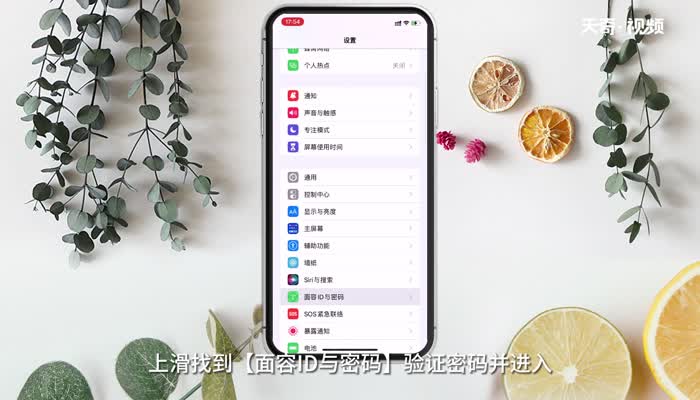
3.上滑找到【关闭密码】并点击。
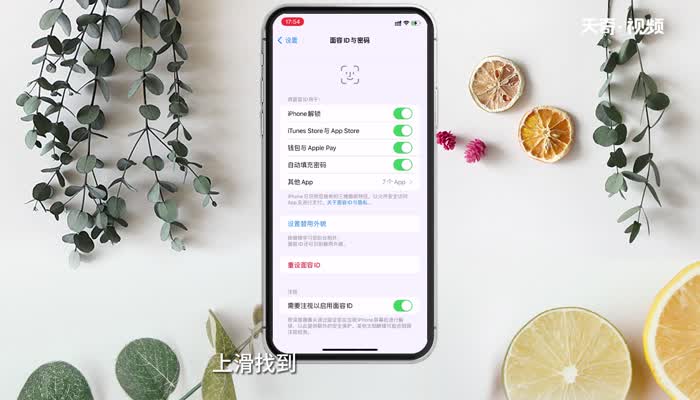
4.输入ID密码验证即可。
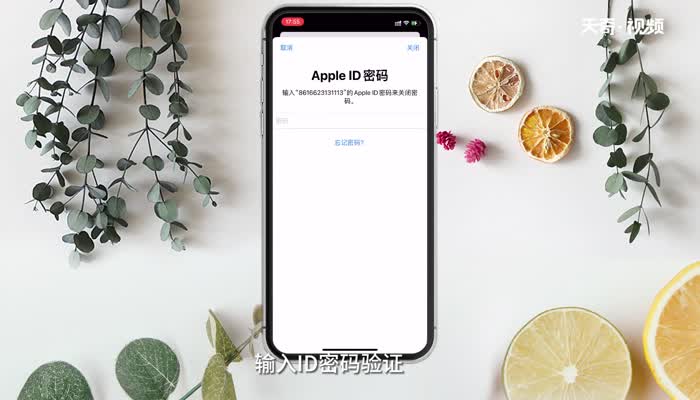
总结:打开【设置】,点击【面容ID与密码】,验证密码并进入,上滑找到【关闭密码】并点击,输入ID密码验证即可。
演示机型:iPhone 11
系统版本:iOS 15.1
在苹果手机的使用过程中,可以在安全设置中根据需要关闭手机的锁屏密码。iPhone取消手机密码的详细操作如下。
1.打开【设置】,进入设置界面。

2.上滑找到【面容ID与密码】,验证密码并进入。
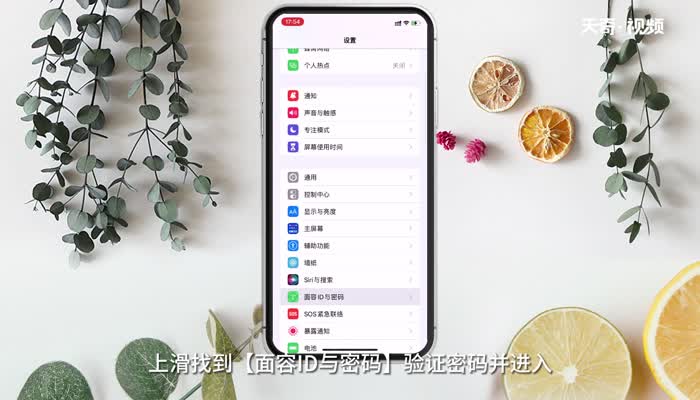
3.上滑找到【关闭密码】并点击。
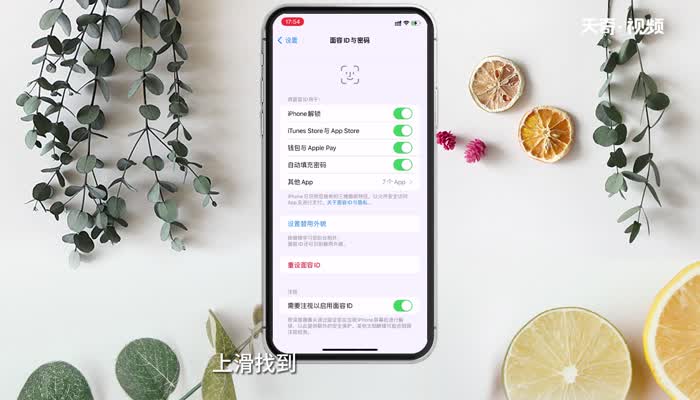
4.输入ID密码验证即可。
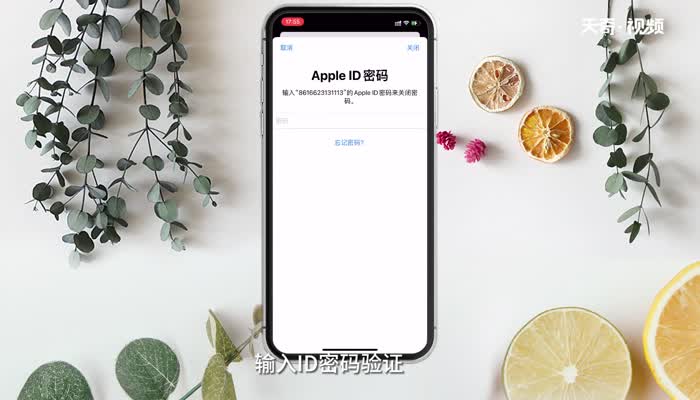
总结:打开【设置】,点击【面容ID与密码】,验证密码并进入,上滑找到【关闭密码】并点击,输入ID密码验证即可。
